Tidligere var det noget hektisk at forbinde til offentlige Wi-Fi-hotspots . Først var du nødt til at søge efter et passende trådløst netværk i nærheden af dig og indtaste godkendelsesoplysninger for at deltage i netværket.
Endnu værre var brugerne nødt til gentagne gange at indtaste deres login-legitimationsoplysninger, hver gang de flyttede inden for en ny Wi-Fi-hotspot . Heldigvis er dette ikke længere tilfældet.
Fremkomsten af Wi-Fi-paspoints har gjort det muligt for brugere at oprette forbindelse til tilgængelige Wi-Fi-netværk automatisk uden at indtaste deres brugernavne og adgangskoder igen.
Du behøver kun at registrere en kompatibel enhed til netværket på CE , og du får forbindelse automatisk til efterfølgende besøg.
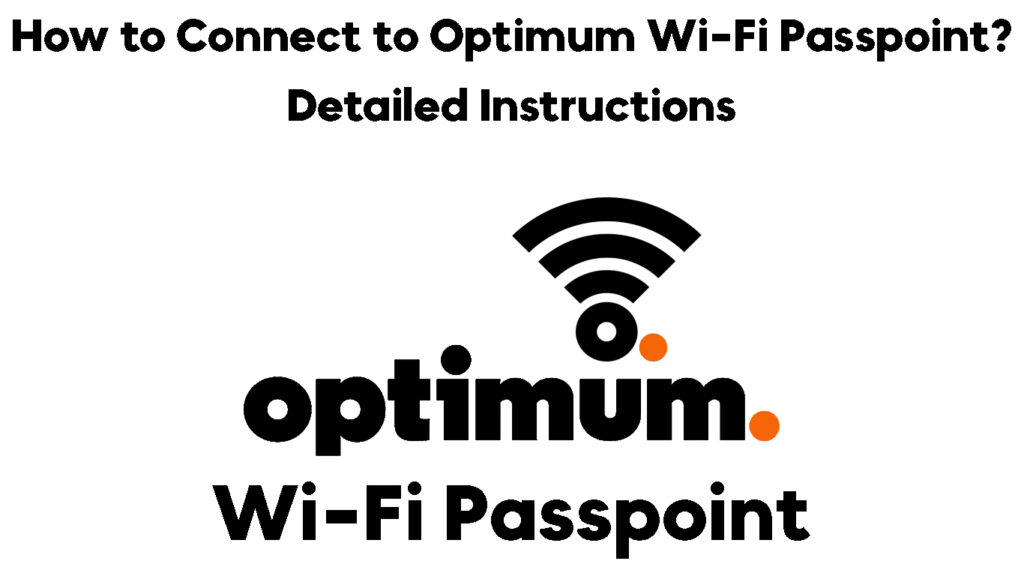
Så hvad er det optimale Wi-Fi-passpoint?
Optimal Wi-Fi er en budgetvenlig internetudbyder med flere Wi-Fi-hotspots i udvalgte regioner landsdækkende. Mærket er et datterselskab af Altice, en af de førende telco- og kabeludbydere i USA.
Lige siden dens fremkomst er Optimum vokset støt takket være sine hurtige og overkommelige Wi-Fi-tjenester. Du kan nyde ubegrænset internetadgang uden at bekymre dig om yderligere gebyrer mod din cellulære dataplan .
Virksomheden har et netværk på over 2 millioner Wi-Fi-hotspot-paspoints i landet for deres online-abonnenter. Med så mange hotspots spredt over hele landet, kan du være sikker på uafbrudt internetadgang, uanset hvor dine rejser tager dig.
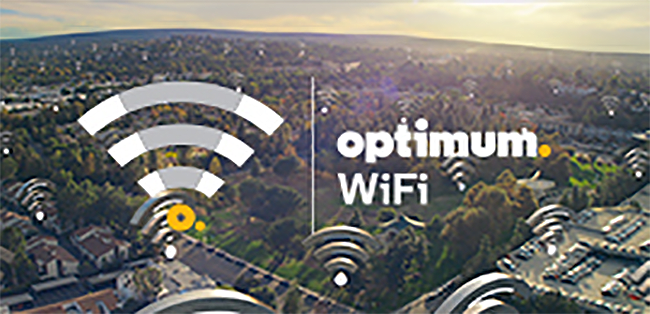
Hvordan fungerer optimal Wi-Fi-passpoint?
Optimale Wi-Fi-paspoints fungerer som enhver anden sikker Wi-Fi Passpoint Hotspot . Det giver dig mulighed for at tilmelde dig tilgængelige optimale Wi-Fi-hotspots uden at kræve, at du indtaster dit brugernavn og din adgangskode gentagne gange.
Wi-Fi Passpoint af Wi-Fi Alliance
Du behøver kun at have et aktivt optimalt abonnement og registrere din enhed en gang. Optimal giver kunderne mulighed for at registrere op til 23 kompatible mobile enheder med deres netværk.
Efter abonnement kan du oprette forbindelse til ethvert optimalt Wi-Fi-paspoint uden dine godkendelsesoplysninger ved efterfølgende besøg. Essensen af denne automatiske login er at sikre, at du begynder at gennemse med det samme.
Det bedste er, at når du først har registreret din mobile enhed, behøver du ikke at søge efter nærliggende optimale Wi-Fi-passpoints. Din Passpoint-aktiverede enhed vil automatisk søge, opdage og vælge hotspots inden for rækkevidde uden din indgriben.
Du kan bruge optimale Wi-Fi-forbindelser til alle internetaktiviteter, herunder surfing på nettet, se videoer, streame tv-shows, spille onlinespil , downloade apps og dele fotos, blandt mange andre opgaver.
Alle optimale Wi-Fi-passspunkter er meget sikre, hvilket betyder , at du ikke behøver at bekymre dig om dit privatliv og sikkerheden for dine data . Passpoints bruger WPA-2 og WPA-3- godkendelse til at beskytte din forbindelse og holde hackere og snoopere i skak.
Hotspot 2.0 (alias Passpoint) forklarede
Måder at oprette forbindelse til optimal Wi-Fi-passpoint
Selvom forbindelse til det optimale Wi-Fi-paspoint er automatisk , skal førstegangsbrugere registrere deres enheder, før de tilslutter sig netværket. Desuden er denne Wi-Fi-service kun tilgængelig for kunder med et aktivt optimalt abonnement.
Med det sagt er her trinene til at oprette forbindelse til det optimale Wi-Fi-passpoint for en glat og problemfri online oplevelse:
Trin 1 - Registrer din mobile enhed
Det første trin til at oprette forbindelse til det optimale Wi-Fi-paspoint er at registrere din enhed. Du kan registrere så mange som 23 mobile enheder, inklusive bærbare computere, smartphones og tablets.
Du behøver kun at registrere hver gadget til det optimale netværk kun én gang. Du modtager et optimalt ID (brugernavn) og adgangskode, som vil blive brugt til automatiske login, når du er inden for rækkevidde fra et optimalt Wi-Fi-passpoint.
Her er hvordan man registrerer din mobile enhed med det optimale Wi-Fi-netværk:
- Gå til www.optimum.com eller www.optimum.net
- Klik på Opret optimal ID (du skal bruge din optimale hjemmeinternetforbindelse til at oprette dit primære optimale ID)
- Indtast dit optimale internetkontonummer (dit kontonummer er på din installationskvittering, regningopgørelse, opbevaringskvittering eller pakningslip)
- Indtast dit efternavn
- Indtast dit telefonnummer på din konto
- Indtast CAPTCHA -koden, og klik på Fortsæt
- Bekræft dine kontooplysninger for at oprette dit primære optimale ID og modtage en adgangskode.
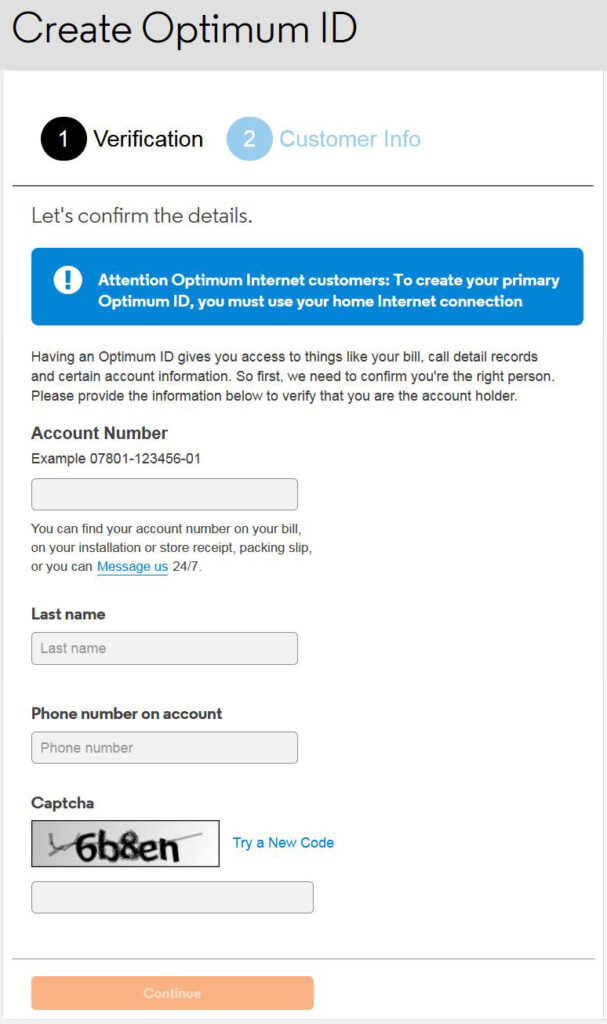
Oprettelse af et optimalt ID
Trin 2 - Find optimale Wi -Fi -paspoints
Dit optimale ID er i det væsentlige dit brugernavn, og det giver dig mulighed for at oprette forbindelse til over 2 millioner optimale hotspots landsdækkende.
I betragtning af det enorme antal passpunkter kan det at finde de nærliggende optimale Wi-Fi-hotspots virke udfordrende.
Heldigvis har Optimum et hotspot -kort , der giver dig mulighed for at opdage de nærmeste passpoints. Du kan filtrere hotspots efter by, stat, gadeadresse, postnummer og placeringstype.
Her er trinene til, hvordan man gør det:
- Start din yndlingsbrowser på din telefon
- Besøg www.optimum.net/wifi

- Find hotspots efter by, stat eller gadeadresse

- Klik alternativt på den orange -knap for at indlæse kortet i dit område
Trin 3 - Opret forbindelse til det optimale Wi -Fi -paspoint
Tilslutning til et optimalt Wi-Fi-paspoint er relativt let. Du behøver kun at logge ind en gang ved hjælp af dit optimale ID og din adgangskode oprettet i det første trin. Din enhed logger automatisk ind på det nærmeste optimale hotspot, når du er inden for rækkevidde.
Her er trinnene til at oprette forbindelse til det optimale Wi-Fi-passpoint:
Brug af en Android -enhed:
- Gå til indstillinger
- Gå til netværksinternet
- Vælg Wi-Fi
- Skift Wi-Fi-skyderen for at tænde den
- Din enhed søger efter tilgængelige Wi-Fi-netværk
- Tryk på optimalt eller optimumwifi eller kabelwi-fi fra søgeresultaterne
- Tryk på Connect
- Åbn din foretrukne browser
- En login -skærm vises automatisk
- Log ind med dit optimale ID og din adgangskode

Brug af en iOS -enhed:
- Gå til appen Indstillinger
- Vælg Wi-Fi
- Skift wi-fi for at tænde den
- Vent på, at din enhed søger efter tilgængelige netværk
- Tryk på optimalt eller optimumwifi eller kabelwi-fi fra søgeresultaterne
- Tryk på Connect
- Åbn din foretrukne browser
- En login -skærm vises automatisk
- Log ind med dit optimale ID og din adgangskode
Brug af en Windows -bærbar computer:
- Klik på netværksikonet på proceslinjen
- Klik på optimal eller optimalwifi eller kabelwi-fi fra listen over tilgængelige netværk
- Klik på Opret forbindelse for at oprette forbindelse til netværket
- Åbn din foretrukne webbrowser
- En login -skærm vises automatisk
- Log ind med dit optimale ID og din adgangskode
Konklusion
Som du kan se, behøver at oprette forbindelse til det optimale Wi-Fi-passpoint ikke være kompliceret. Ved at følge ovenstående trin vil du være i stand til at nyde hurtigt og problemfri internetadgang.
